Copia de seguridad de Active Directory (Copia de seguridad Completa e Incremental)
En esta guía, aprenderá a hacer copias de seguridad de Active Directory.
Lo que aprenderás:
- Prácticas recomendadas de Copia de seguridad de Active Directory
- Copia de Seguridad completa de Active Directory VS Copia de Seguridad del estado del sistema
- Cómo instalar Copia de seguridad de Windows Server
- Cómo Hacer una copia de seguridad de Active Directory (Instrucciones paso a paso)
- Automatizar la supervisión de copias de seguridad (Alertas por correo electrónico)
Prácticas recomendadas de Copia de seguridad de Active Directory
Esta primera sección es muy importante, le recomiendo que las lea todas.
- Restaurar Active Directory desde una copia de seguridad debería ser su última opción de recuperación.
- Debe tener varios controladores de dominio. Esto permitirá que un solo controlador de dominio falle y aún así proporcione una recuperación completa sin una copia de seguridad.
- Para ampliar lo anterior, NO confíe en varios controladores como su única fuente de recuperación. Deberías seguir haciendo una copia de seguridad de Active directory. Todos los controladores de dominio pueden fallar, la corrupción de la base de datos puede ocurrir, virus, ransomware o algún otro desastre podría acabar con todos los controladores de dominio. En esta situación, tendría que restaurarlo desde una copia de seguridad. Además, la copia de seguridad de Active Directory es GRATUITA, por lo que no hay razón para no hacerlo.
- Debe habilitar la papelera de reciclaje de Active Directory, esto le dará la capacidad de restaurar objetos eliminados sin la necesidad de una copia de seguridad.
- Documente el entorno de Active Directory, la directiva de copia de seguridad y los planes de recuperación ante desastres.
- Haga copias de seguridad de Active Directory al menos diariamente, si tiene un entorno grande con muchos cambios, considere hacer copias de seguridad dos veces al día.
- Asegúrese de tener una copia de seguridad externa de Active Directory. Esto se explicará más a lo largo de esta guía.
- Haga una copia de seguridad de dos controladores de dominio en cada dominio, uno de ellos debe tener el rol de maestro de operaciones.
Copia de seguridad completa de Active Directory VS Copia de seguridad del estado del sistema
Esta sección le ayudará a comprender la diferencia entre hacer una copia de seguridad completa de servidor y una copia de seguridad del estado del sistema.
Copia de seguridad completa
- Realiza copias de seguridad de todos los datos del servidor, incluidas las aplicaciones y el sistema operativo
- Incluye el estado del sistema
- Permite la recuperación de metal desnudo: esto permite la restauración en una pieza de hardware completamente diferente. Sin embargo, se recomienda que el hardware que recibe la restauración tenga la misma configuración de hardware.
- Si tiene muchos datos o aplicaciones de terceros instaladas en su controlador de dominio (no se recomienda), sus copias de seguridad serán considerablemente más grandes.
- La opción de copia de seguridad completa se usa mejor para restaurar todo el servidor en el mismo servidor o en un servidor diferente. Una restauración completa le permitirá reinstalar fácilmente el sistema operativo y usar la copia de seguridad para recuperarse.
Copias de seguridad del estado del sistema
La copia de seguridad del estado del sistema solo incluye los componentes necesarios para restaurar Active Directory. El estado del sistema incluye lo siguiente:
- Sysvol desde el controlador de dominio: El sysvol incluye objetos de directiva de grupo, pero le recomiendo que haga una copia de seguridad de la directiva de grupo desde GPMC.
- Base de datos de Active Directory y archivos relacionados
- Zonas y registros DNS (solo para DNS integrado de Active Directory)
- Registro del sistema
- Base de datos de registro de clase Com+
- Archivos de inicio del sistema
- La copia de seguridad del estado del sistema se utiliza mejor para recuperar Active Directory solo en el mismo servidor. No se puede utilizar para recuperar un sistema operativo de servidor dañado. Microsoft no admite la restauración de una copia de seguridad del estado del sistema de un equipo a un segundo equipo de una marca, modelo o configuración de hardware diferentes
Instalar copia de seguridad de Windows Server
La utilidad de copia de seguridad de Windows server obtiene un ajuste incorrecto, principalmente porque se usa incorrectamente. No es una solución para hacer copias de seguridad de toda la empresa, pero funciona muy bien para casos de uso específicos, como hacer copias de seguridad de Active Directory.
Lo he estado usando durante años para hacer copias de seguridad de Active Directory y funciona de maravilla. Hay algunas cosas que debe tener en cuenta al usar esta utilidad y las señalaré a lo largo de esta guía.
Cómo instalar copias de seguridad de Windows Server
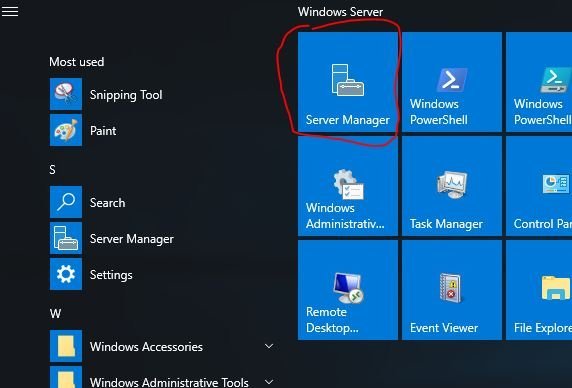
Paso 2: Agregar roles y características
Ahora haga clic en «agregar roles y características»
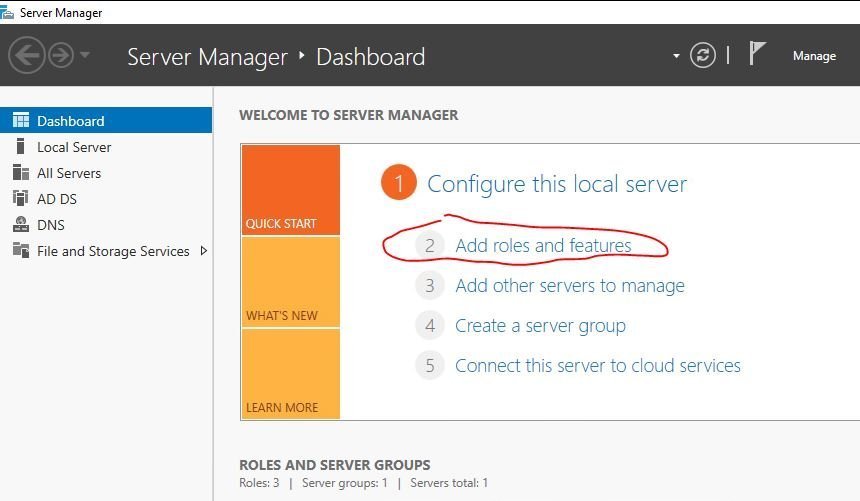
Paso 3: Seleccione Copia de seguridad de Windows Server
Ahora simplemente haga clic en Siguiente unas cuantas veces para acceder a la página seleccionar características. Seleccione «Copia de seguridad de Windows Server» y haga clic en siguiente.
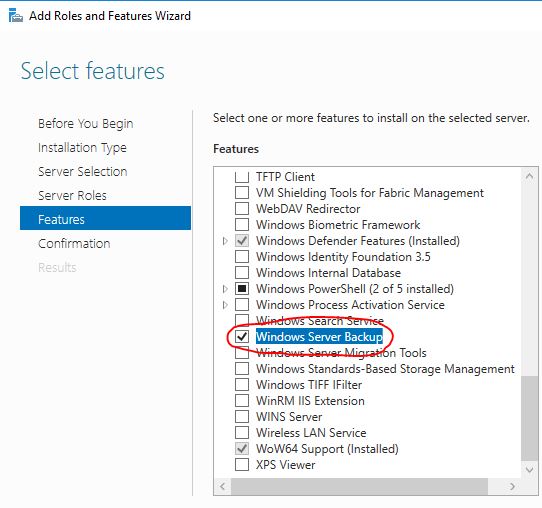
En la siguiente pantalla haga clic en instalar. Cuando finalice la instalación, haga clic en cerrar.
Que completa la instalación de la utilidad de copia de seguridad de Windows Server.
El siguiente paso es configurar la copia de seguridad.
Cómo hacer una copia de seguridad de Active Directory (Copia de seguridad completa del servidor)
Prefiero usar la opción de copia de seguridad completa en lugar de la copia de seguridad del estado del sistema. Esta opción le permite restaurar fácilmente si el sistema operativo o Active Directory se daña.
Incluye el estado del sistema para que pueda elegir restaurar todo el servidor o solo el estado del sistema.
Los pasos para hacer una copia de seguridad del estado del sistema son los mismos, solo tendrá que elegir personalizado en lugar de servidor completo.
Aquí están los ajustes que se configurarán para esta copia de seguridad:
- Copia de seguridad diaria
- 1 copia de seguridad completa y 14 copias de seguridad incrementales: la copia de seguridad de Windows server gestiona automáticamente las copias de seguridad completas e incrementales sin necesidad de configuración adicional.
- El destino de la copia de seguridad será un volumen montado como disco local. Estoy usando una SAN con replicación a otro centro de datos para la recuperación ante desastres.
- Mis controladores de dominio se ejecutan de forma virtual en un entorno VMware.
- El controlador de dominio es Windows Server 2016
Paso 1: Configure un Volumen Dedicado para Copias de seguridad
Importante: Al hacer una copia de seguridad completa, el disco no puede ser más grande que el que está restaurando. Por lo tanto, si el servidor que está respaldando tiene un tamaño de disco de 50 GB, el disco de respaldo no puede ser más grande que este. Las copias de seguridad de Windows son muy eficientes, la primera copia de seguridad está llena y luego hará copias de seguridad incrementales. Me gusta hacer que el disco de respaldo sea un poco más pequeño que el disco que respaldaré.
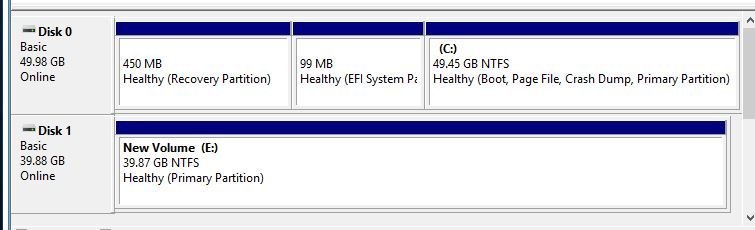
Paso 2: Configure la copia de seguridad de Windows Server
Abra la utilidad de copia de seguridad de Windows Server
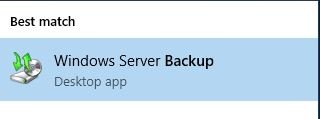
Haga clic en «Calendario de copia de seguridad» en el lado derecho

Haga clic en siguiente en la página de introducción
Seleccione «Servidor completo» y haga clic en siguiente.
Si desea hacer una copia de seguridad del estado del sistema, seleccione «Personalizado».
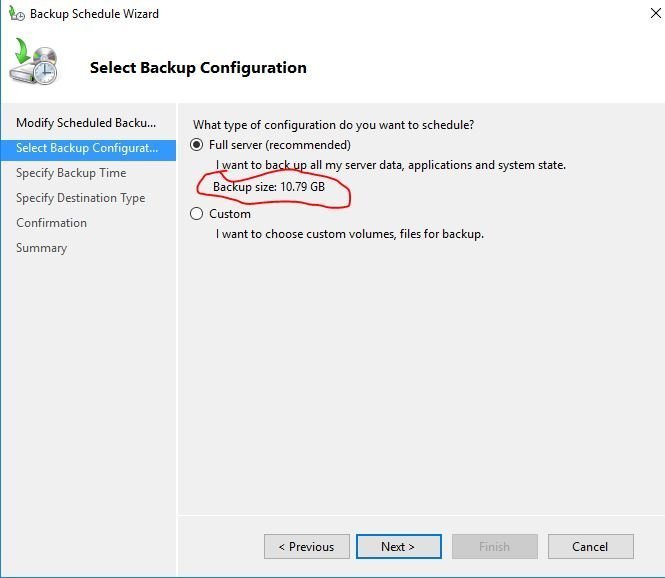
En la captura de pantalla anterior, la configuración de la copia de seguridad le indicará cuán grande será el tamaño de la copia de seguridad. A menos que tenga programas y archivos de terceros en su controlador de dominio, la copia de seguridad debe ser bastante pequeña. Después de la primera copia de seguridad, hará una copia de seguridad incremental y solo los cambios.
Haga clic en el botón «configuración avanzada»
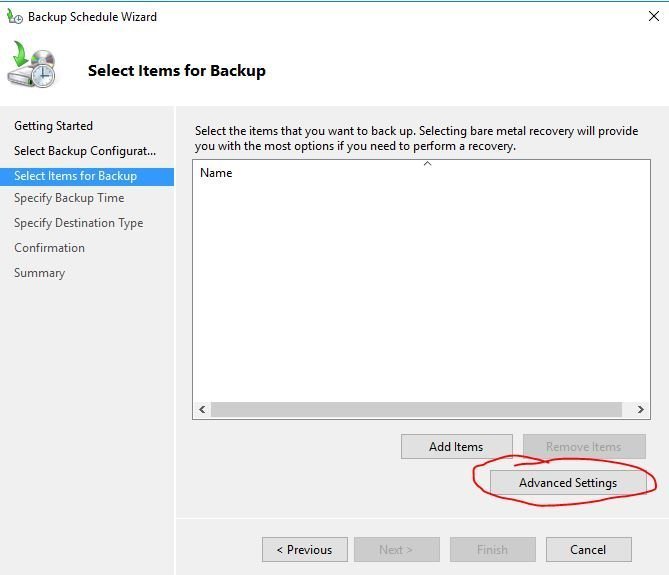
Haga clic en » Configuración de VSS «y luego seleccione»Copia de seguridad completa de VSS». Haga clic en Aceptar
Esto se recomienda si no está utilizando ningún otro producto de copia de seguridad para hacer copias de seguridad de Active Directory.
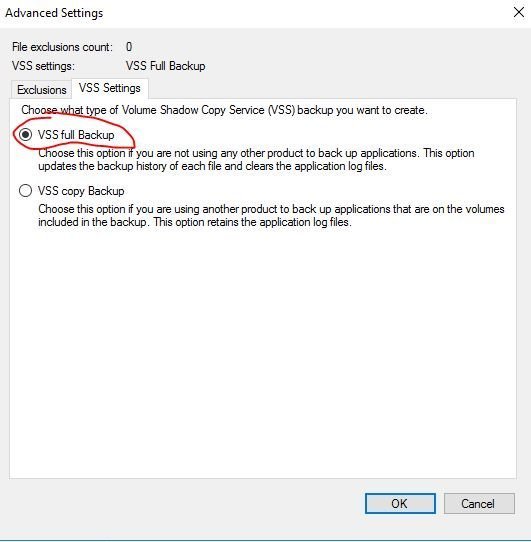
Configure la programación de copias de seguridad que mejor se adapte a sus necesidades. En mi entorno, configuré una copia de seguridad diaria a las 7: 00 PM.
Si tiene un entorno grande con muchos cambios en los anuncios, debe considerar realizar copias de seguridad dos veces al día.
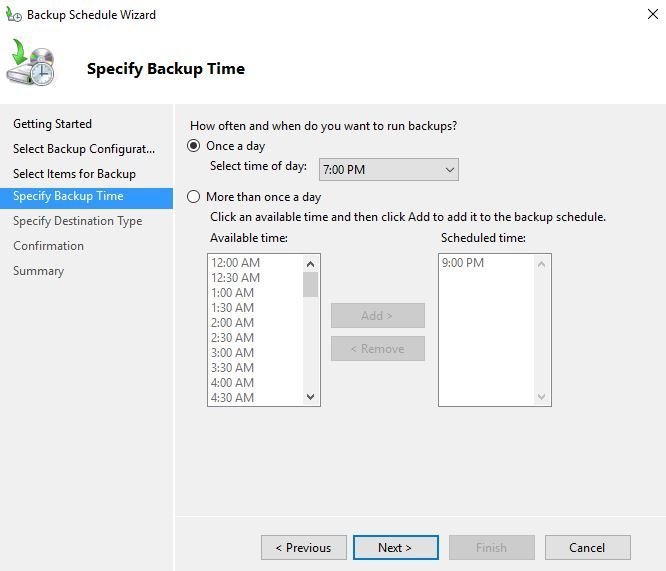
En la pantalla especificar tipo de destino, elija «copia de seguridad en un volumen». A continuación, elija el volumen que configuró en el paso 1.
NO elija «Copia de seguridad en una carpeta de red compartida» Esta opción no admite copias de seguridad incrementales, sobrescribirá la copia de seguridad cada vez.
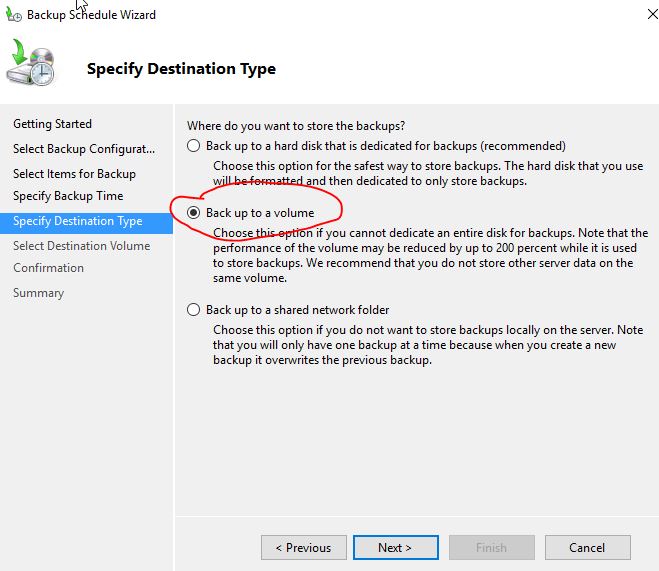
Confirme la configuración de la copia de seguridad y haga clic en Finalizar.
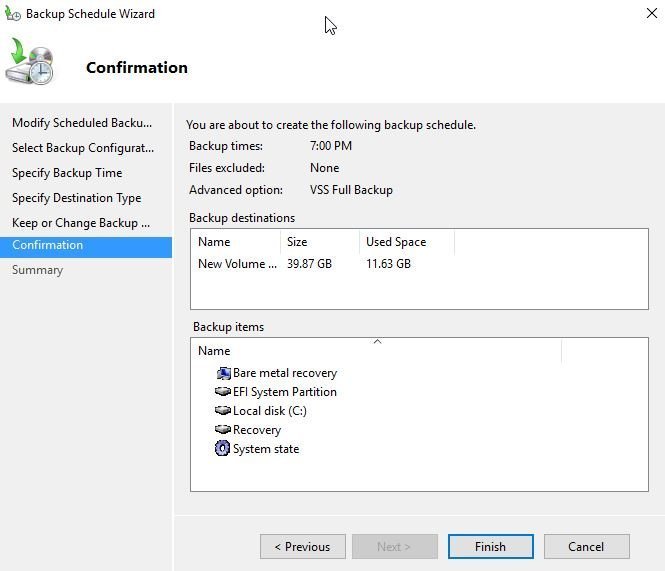
La configuración de la copia de seguridad está completa, pero necesitamos cambiar algunas configuraciones en la tarea programada que se creó.
Configuración del Programador de tareas
Simplemente escriba «Programador de tareas» en la barra de búsqueda y haga clic en la aplicación.
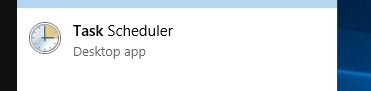
Vaya a la Biblioteca del Programador de Tareas -> Microsoft> Windows> Copia de seguridad
verá la copia de seguridad de windows tarea programada.
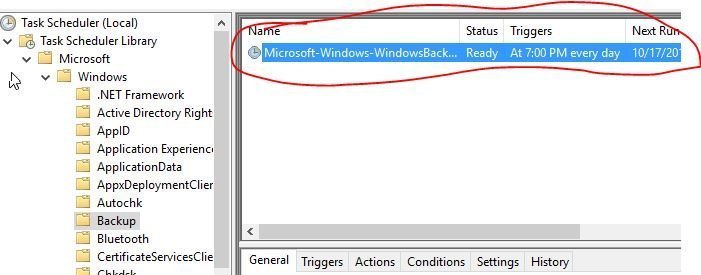
haga Doble clic en el nombre de la tarea para abrirlo.
En la pantalla General, asegúrese de que la tarea se esté ejecutando como cuenta del SISTEMA y cambie la configuración para al sistema operativo correcto. Estoy corriendo 2016, así que eso es lo que he seleccionado.
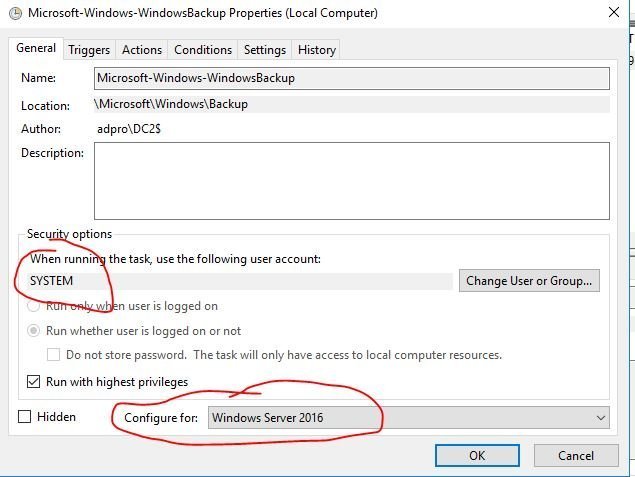
En la pantalla de configuración, cambie la tarea para que deje de ejecutarse si se ejecuta durante más de 2 horas. Además, marque la casilla para permitir que la tarea se ejecute a pedido.
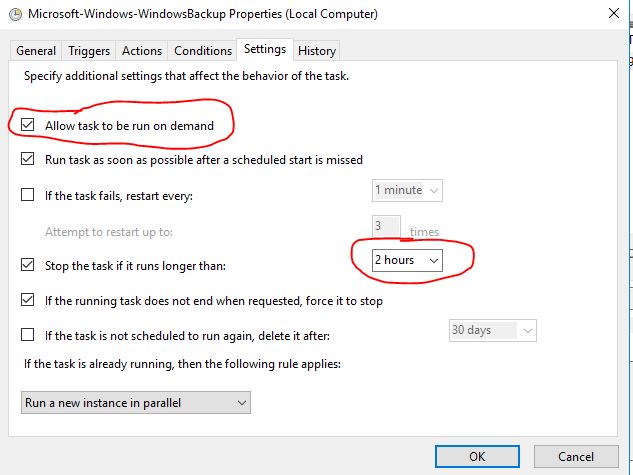
haga Clic en ACEPTAR. Esto completa los cambios para la tarea programada.
Si lo desea, puede hacer clic derecho en la tarea y ejecutarla. El proceso de copia de seguridad puede causar un poco de uso de la CPU, por lo que es posible que deba esperar.
La primera copia de seguridad será una copia de seguridad completa. Las siguientes 14 copias de seguridad serán incrementales y luego harán otra copia de seguridad completa.
Puede comprobar el estado de las copias de seguridad, el espacio en disco utilizado y mucho más en la utilidad de copia de seguridad.
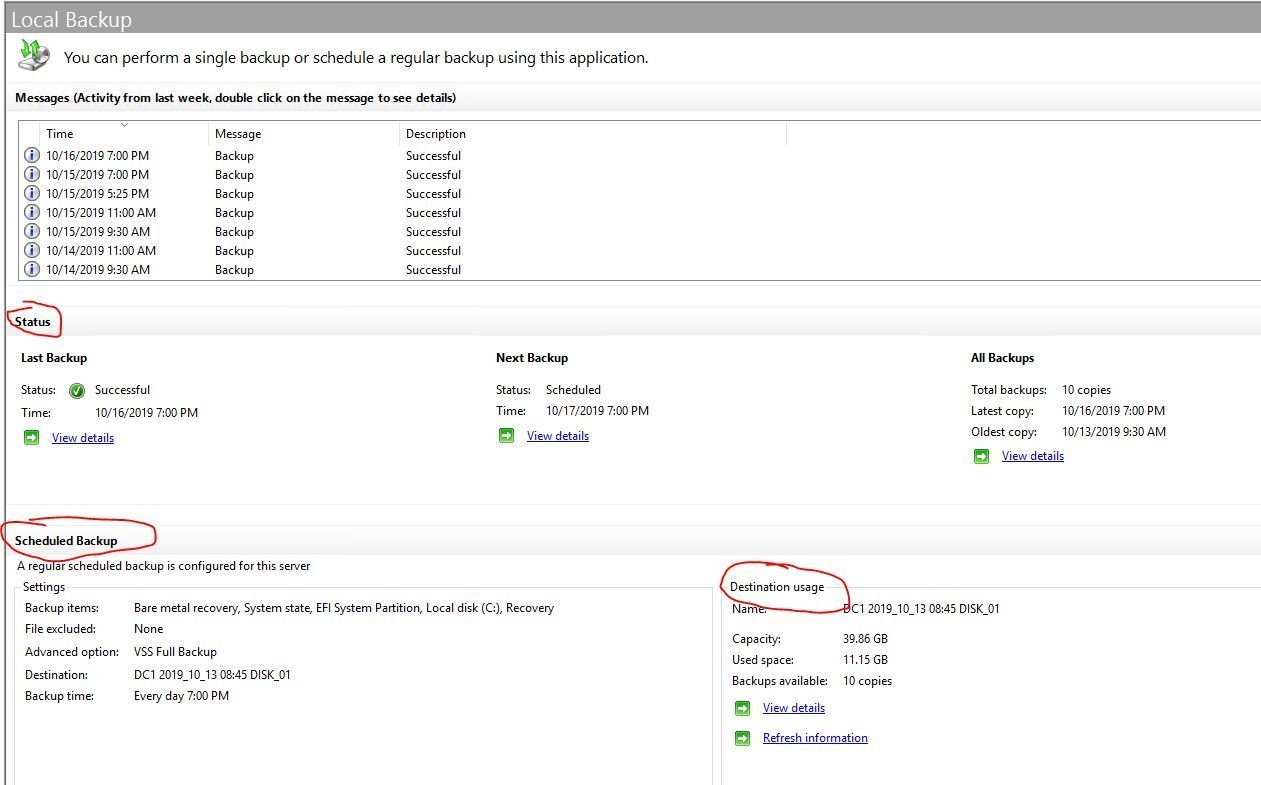
La configuración de la copia de seguridad se ha completado, Active Directory ahora realizará copias de seguridad a diario (o en cualquier programa para el que lo haya configurado).
En la siguiente sección, le mostraré cómo monitorear fácilmente las copias de seguridad.
Automatizar el monitoreo de copias de seguridad de anuncios (Alertas por correo electrónico)
En esta sección, le mostraré cómo obtener notificaciones por correo electrónico cuando se complete la copia de seguridad. Esta es una solución probada que encontré en Microsoft y que uso en producción.
Para automatizar la supervisión de las copias de seguridad, configurará una tarea programada para que active una acción cuando se haya registrado el ID de evento 4.
Paso 1: Configurar Script de PowerShell
La tarea programada activará un script de PowerShell cuando se registre el ID de evento 4. El script enviará un mensaje de correo electrónico.
Copie el script de abajo y péguelo en un archivo de texto. Guárdelo como AD-Backup-success. ps1
Necesita cambiar la dirección de, a y la dirección SMTP.
$From = "[email protected]"$To = "[email protected]"$Subject = "DC1 AD Backup SUCCESSFUL"$Body = "DC1 daily backup successful. No further action is required"$SMTPServer = "SMTP address"$SMTPPort = "25"Send-MailMessage -From $From -to $To -Subject $Subject -Body $Body -SmtpServer $SMTPServer -port $SMTPPort
Paso 2: Configurar tarea programada
Abra la aplicación tarea programada, en la biblioteca del programador de tareas cree una nueva tarea.
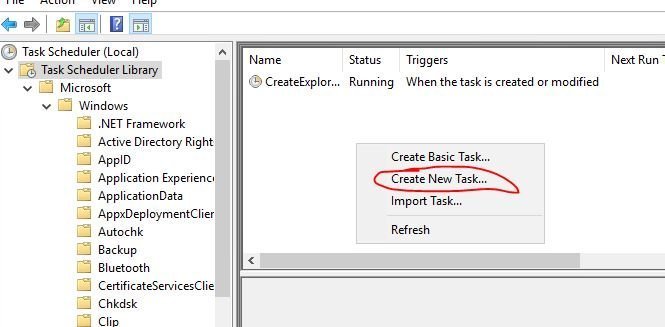
En la pantalla general, establezca lo siguiente
- Nombre: Notificación de éxito de copia de seguridad de anuncios
- Use la siguiente cuenta: SISTEMA
- Establecer en «Ejecutar si el usuario ha iniciado sesión o no»
- Ejecutar con los privilegios más altos
- Configurar para: Elija su sistema operativo
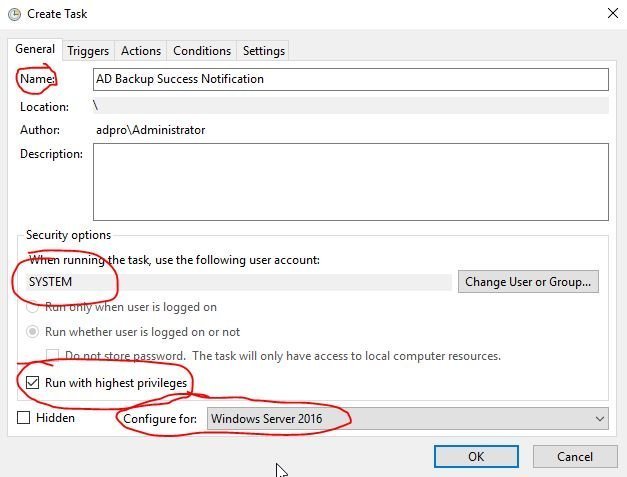
En la pantalla de disparadores, haga clic en nuevo y configure lo siguiente:
- Iniciar la tarea: En un evento
- Registro: Microsoft-Windows-Backup / Operational
- Origen: Backup
- ID de evento: 4
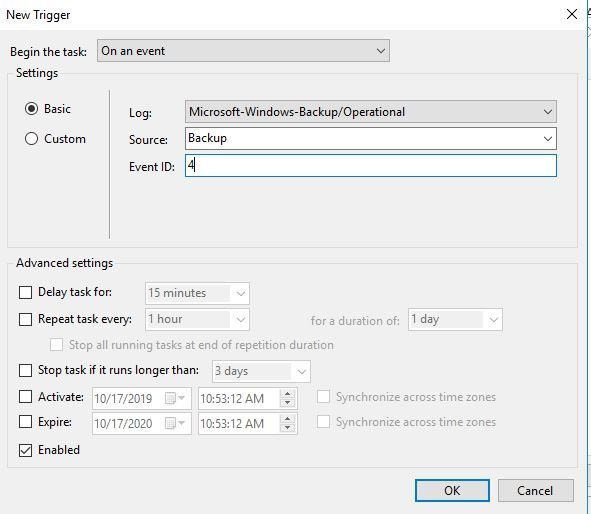
En la pantalla Acciones, haga clic en nuevo y configure lo siguiente:
- Acción: Iniciar un programa
- Programa / script: C:\WINDOWS \ system32\WindowsPowerShell \ v1. 0 \ powershell.exe
- Agregar argumentos: Ruta al script desde el paso 1. Ejemplo c:\it\AD-Backup-sucess.ps1
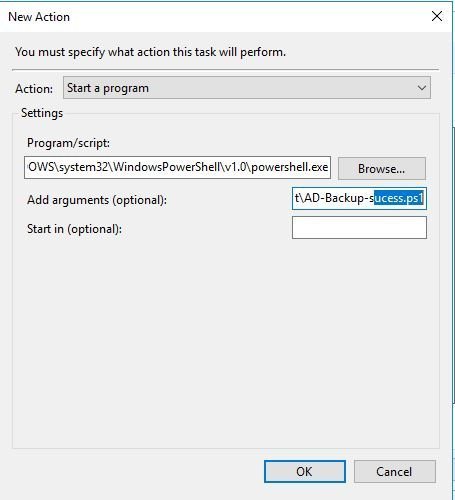
Haga clic en Aceptar y la configuración de la tarea estará completa.

Ahora, cuando se complete la copia de seguridad, recibirá una notificación por correo electrónico.

Resumen
Active Directory es uno de los componentes más importantes de un entorno Windows. Parece que todo depende de Active Directory o DNS y, si se bloquea, nada funciona bien o en absoluto. He trabajado con clientes que tenían un bloqueo completo del controlador de dominio (todos ellos) y, literalmente, todo estaba caído. Afortunadamente, tenían copias de seguridad y pudieron recuperar los controladores de dominio.
Con todo el ransomware y las amenazas constantes, nunca se sabe lo que puede suceder, así que no confíe en varios controladores de dominio como único método para realizar copias de seguridad de anuncios. Definitivamente debería tener varios controladores de dominio, pero además, asegúrese de que también está ejecutando copias de seguridad. ¿Por qué no? Acabo de mostrarte una forma de respaldarlos GRATIS.
Esté atento a mi próxima guía sobre cómo restaurar Active Directory desde una copia de seguridad.
Fuentes
Fuentes que utilicé para esta guía e información adicional sobre copias de seguridad de anuncios.
Active Directory: Automatice la copia de seguridad del estado del sistema
Active Directory: Automatice la Notificación de Éxito y error de la copia de seguridad
Recuperación del bosque de AD: Copia de seguridad de un servidor completo
Mediante la función de copia de seguridad de Windows Server
Descripción General de la función de copia de seguridad de Windows Server
Herramienta Recomendada: Servidor SolarWinds & Monitor de aplicaciones
![]()
Esta utilidad fue diseñada para monitorear Active Directory y otros servicios críticos como DNS & DHCP. Detectará rápidamente problemas de controladores de dominio, evitará errores de replicación, rastreará los intentos de inicio de sesión fallidos y mucho más.
Lo que más me gusta de SAM es su panel de control y sus funciones de alerta fáciles de usar. También tiene la capacidad de monitorear máquinas virtuales y almacenamiento.
Descargar La Versión De Prueba Gratuita Aquí